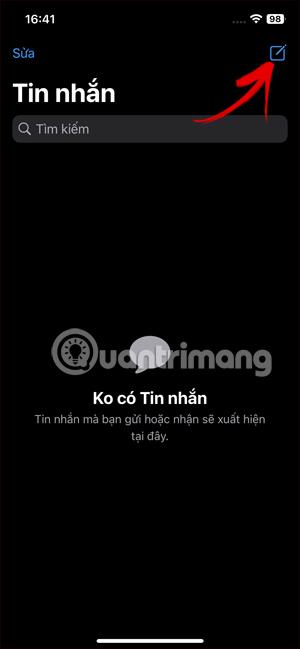iOS 17 додала можливість створювати наклейки iPhone Messages , щоб ви могли використовувати фотографії для створення власних наклейок. А наклейки, створені в iPhone Messages, матимуть більше можливостей для додавання ефектів, щоб ви могли змінити інтерфейс наклейки, оновити наклейку, щоб надсилати повідомлення на iPhone. Наведена нижче стаття допоможе вам додати ефекти до стікерів у iPhone Messages.
Інструкції щодо додавання ефектів до стікерів для повідомлень iPhone
Крок 1:
Спочатку ми натискаємо програму «Повідомлення» на iPhone, як зазвичай. Далі клацніть піктограму створення нового повідомлення в правому куті інтерфейсу, виберіть знак «плюс», а потім виберіть «Наклейка» у списку, що відобразиться.



крок 2:
Показує наявний інтерфейс стікерів у повідомленнях на iPhone. Тут користувач натискає та утримує наклейку, до якої потрібно додати ефект для налаштування. Відкрийте спливаючі параметри для наклейки, натисніть «Додати ефект».


крок 3:
Тепер показано ефекти для цієї наклейки. Ми клацаємо кожен ефект, щоб переглянути, як виглядатиме наклейка. Якщо вам подобається будь-який ефект, натисніть його, а потім натисніть кнопку «Готово» в правому куті, щоб зберегти.


крок 4:
Тепер ви побачите наклейку з ефектом, що відображається у рамці надсилання повідомлення на iPhone. Ми вводимо вміст повідомлення та інший вміст, якщо це необхідно, а потім продовжуємо надсилати повідомлення як зазвичай.

Відеоінструкція по додаванню ефектів стікерів на iPhone